Mẹo xử lý lỗi không cập nhật được ứng dụng trên CH Play
Ứng dụng trên chiếc Android của bạn đã có phiên bản cập nhật mới, nhưng bạn lại gặp phải lỗi không cập nhật được ứng dụng trên CH Play? Khi tình trạng này xảy ra, bạn sẽ không thể tối ưu các ứng dụng trên máy như mong muốn.
Các ứng dụng trên smartphone luôn được nhà phát hành cập nhật thường xuyên. Điều này để đem tới những phút giây trải nghiệm trọn vẹn hơn cho người dùng. Đôi khi các bản cập nhật này được tung ra với mục đích sửa các lỗi còn tồn tại trên ứng dụng. Trong nhiều trường hợp khác, chúng sẽ được tích hợp với nhiều tính năng mới. Nó giúp nhiều nhu cầu của người dùng được đáp ứng. Vì vậy, nếu gặp phải lỗi không cập nhật được ứng dụng trên CH Play. Bạn cũng phải đối mặt với nhiều rắc rối. Thậm chí với một vài app, nếu không update, bạn không thể tiếp tục trải nghiệm ứng dụng này.
=> Có thể bạn quan tâm: Tại sao điện thoại không lưu mật khẩu Wifi
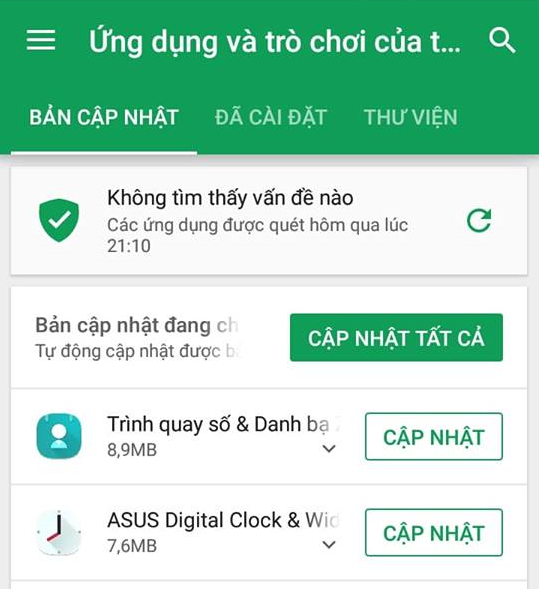
Bạn nên làm gì với lỗi không cập nhật được ứng dụng trên CH Play?
Khi bạn không thể update phiên bản mới cho ứng dụng trên chiếc smartphone Android của mình. Bạn nên thử áp dụng một vài biện pháp sau đây:
Khởi động lại điện thoại
Ứng dụng không thể cập nhật trên CH Play đôi lúc do phần mềm điện thoại bị xung đột. Đây là trường hợp phổ biến, làm “rối loạn” những hoạt động bình thường trên máy. Vì vậy, không cập nhật được ứng dụng cũng có thể nằm trong số này.
Để ổn định hoạt động của smartphone và xử lý nhanh một vài xung đột ở phần mềm. Khởi động lại máy là thủ thuật nhanh chóng nhất mà bạn nên áp dụng. Trong thời gian trải nghiệm dế yêu, bạn cũng nên khởi động lại máy thường xuyên. Điều này có thể giúp thiết bị thêm mượt mà, tránh được nhiều sự cố.
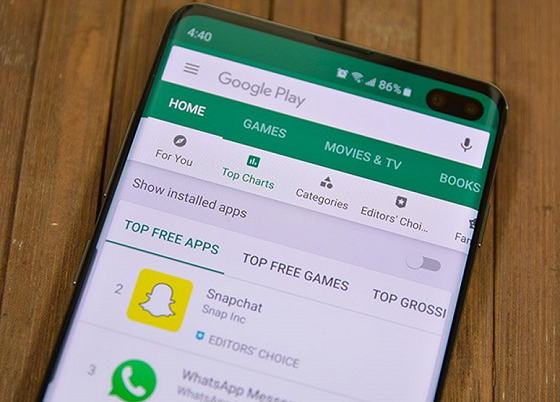
Xóa cache và data của CH Play
Đây là một trong những giải pháp hiệu quả nhất để khắc phục lỗi không cập nhật được ứng dụng trên CH Play. Cách thực hiện vô cùng đơn giản. Bạn chỉ cần vào Cài đặt => Ứng dụng => Tất cả (Quản lý ứng dụng, hoặc Ứng dụng mặc định, tùy vào từng dòng máy). Sau đó, bạn tìm đến ứng dụng CH Play.
Tiếp theo, bạn chọn Clear Data (Xóa dữ liệu) và Clear Cache (Xóa bộ đệm). Nếu vẫn chưa hiệu quả, bạn hãy tìm đến ứng dụng Dịch vụ của Google và thực hiện các thao tác tương tự.
=> Xem thêm: Cách chặn các trang web tự mở trên điện thoại
Gỡ cài đặt cập nhật của CH Play
Với các sự cố xảy ra với CH Play, tạm thời gỡ cài đặt cập nhật ứng dụng này cũng là một giải pháp được nhiều tín đồ công nghệ khuyến khích sử dụng. Giống như trên, bạn cũng tìm đến CH Play trong mục cài đặt ứng dụng. Tại đây, bạn chọn Gỡ cài đặt cập nhật.
Cuối cùng, bạn chỉ cần mở lại cửa hàng ứng dụng trên máy. Khi đó, CH Play sẽ tự động cập nhật lên phiên bản mới nhất của chính mình. Nó sẽ giúp nhiều sự cố liên quan được khắc phục. 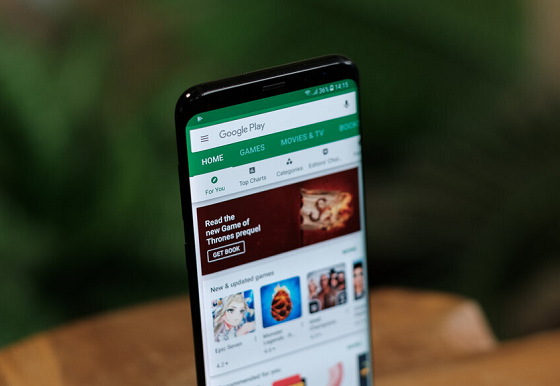
Thiết lập tài khoản Google
Khi tài khoản Google của bạn gặp vấn đề, lỗi không cập nhật được ứng dụng trên CHPlay cũng có thể xảy ra. Với trường hợp này, bạn hãy vào Cài đặt => Tài khoản => Xóa tài khoản của bạn. Sau đó, bạn tiếp tục vào Cài đặt => Tài khoản => Thêm tài khoản và đăng nhập lại từ đầu.
Bên cạnh những thủ thuật trên, bạn cũng có thể cân nhắc đặt lại cài đặt cho dế yêu hoặc khôi phục cài đặt gốc cho máy. Riêng với thủ thuật khôi phục cài đặt gốc, bạn chỉ nên áp dụng khi đã chắc chắn sao lưu dữ liệu trên máy cẩn thận.
=> Xem thêm: Điện thoại không tải được game
Nếu bạn vẫn bị lỗi không cập nhật được ứng dụng trên CH Play làm phiền, dù đã áp dụng đầy đủ giải pháp trên. Lúc này, bạn cần đem máy tới các trung tâm bảo hành hoặc sửa chữa để được hỗ trợ nhanh chóng và cụ thể.
Chúc bạn thành công!
- Share CrocoBlock key trọn đời Download Crocoblock Free
- Cung cấp tài khoản nghe nhạc đỉnh cao Tidal Hifi – chất lượng âm thanh Master cho anh em mê nhạc.
- 2 cách Xóa thư mục Windows.old trên Windows 10, 8 dễ dàng
- Nguyên nhân và cách khắc phục màn hình điện thoại bị loang màu
- Đau lưng phía trên bên phải do đâu? | TCI Hospital
- Hướng dẫn cách xóa nhóm trên Zalo bằng điện thoại, máy tính cực nhanh
- Top 17 web lưu trữ dữ liệu vĩnh viễn tốt và an toàn nhất 2021
Bài viết cùng chủ đề:
-
Hướng dẫn thủ tục đổi vé máy bay Vietjet Air 2021 đầy đủ nhất
-
Tải video youtube bằng idm, download video Youtube bằng Internet Downl
-
ASUS Zenfone Max Pro M1 | Giá rẻ, chính hãng, nhiều khuyến mãi
-
Top phần mềm tìm hiển thị lời bài hát
-
[HOT] 5 trang gõ CAPTCHA kiếm tiền online uy tín nhất 2021
-
3 Cách khắc phục tình trạng file Excel bị nặng, chậm, mở lâu
-
Mẹo Thi Lý Thuyết Bằng C Dễ Nhớ Nhất – Thi Đậu 100%
-
Top 5 phần mềm dịch tiếng Anh cho máy tính chuẩn nhất
-
Hình nền thần tài đẹp nhất
-
VK – Mạng xã hội nổi tiếng thế giới – Download.com.vn
-
TOP 10 ứng dụng xem tivi trực tuyến trên điện thoại Android, iPhone – Thegioididong.com
-
Share Acc Vip Fshare 2018 – Tài Khoản Fshare Vip Tốc Độ Cao
-
Cách đặt iPhone/iPad vào chế độ DFU để khôi phục – QuanTriMang.com
-
Cách cài Ubuntu song song với Windows 10, 8, 7 UEFI và GPT
-
Hướng dẫn cách lấy dữ liệu từ điện thoại chết nguồn
-
[Update 2021] Cách giảm dung lượng ảnh trên điện thoại











